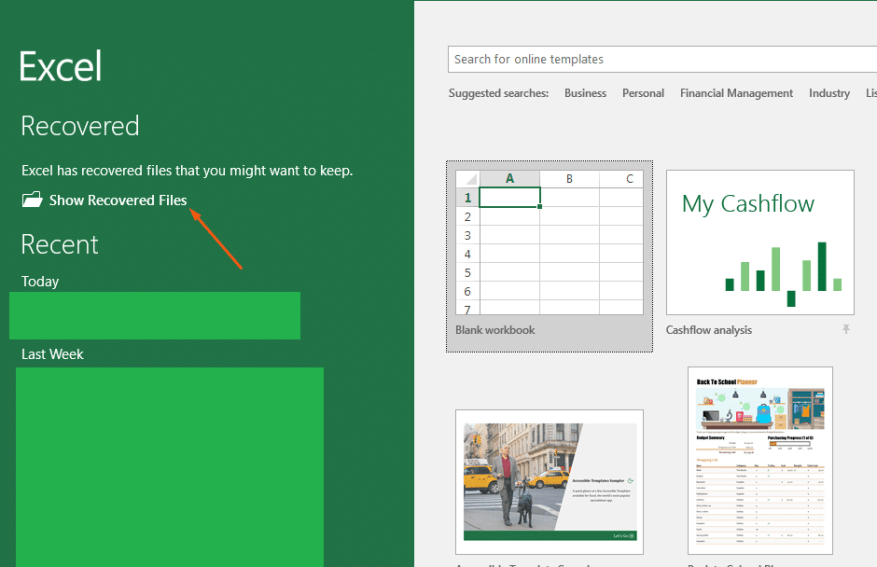Niets is erger dan al je harde werk in een Excel-notitieblok te stoppen, alleen om te zien dat het niet wordt opgeslagen als je de app sluit. Vaak zou je denken dat dit betekent dat je bestand voorgoed verdwenen is, maar wist je dat je het nog steeds kunt herstellen? Hier volgt een overzicht van een aantal manieren waarop u niet-opgeslagen Excel-notitieblokken kunt herstellen.
Herstel het notitieboek vanuit Excel
De eerste is de meest gebruikelijke manier om een Excel-notitieblok te herstellen. Normaal gesproken slaat Excel uw notebook regelmatig automatisch op, dus als de app stopt of als uw computer crasht, is er een speciaal hersteld kop die zal verschijnen de volgende keer dat u Excel opnieuw opent. Klik Toon herstelde bestanden en dan krijg je de Documentherstel ruit. U kunt op de naam van het bestand klikken en het herstellen en opnieuw openen terwijl er niets is gebeurd.
Probeer een tijdelijk bestand te zoeken
Een tweede manier om een niet-opgeslagen of beschadigde Excel-werkmap terug te halen, is door te controleren op een tijdelijk bestand. U kunt dit doen door het betreffende bestand te openen en vervolgens naar de Bestand tabblad gevolgd door Info en dan Werkboek beheren. Je zou een optie moeten zien om Niet-opgeslagen werkmap herstellen. Zorg ervoor dat u erop klikt en kies vervolgens eventuele niet-opgeslagen werkmappen in het Verkenner-venster dat wordt geopend.
Als alternatief kunt u deze hoepels overslaan en proberen het bestand rechtstreeks vanuit Verkenner te herstellen. Druk op de Windows-toets en R en voer vervolgens de volgende tekst in:
C:Gebruikers[uwgebruikersnaam]AppDataLocalMicrosoftOfficeUnsavedFiles
Het is waarschijnlijk dat u het niet hebt gewijzigd, maar u kunt de locatie waar bestanden automatisch worden opgeslagen rechtstreeks vanuit Excel controleren. Dit doe je door op te klikken Bestand gevolgd door Opties en dan Opslaan.
Voorkom problemen, gebruik OneDrive!
Hoewel Excel u kan helpen niet-opgeslagen bestanden te herstellen, is er een geweldige manier om de situatie volledig te vermijden. Probeer in plaats daarvan uw bestanden op te slaan in OneDrive. Klik hiervoor op de Bestand lint gevolgd door de Opslaan knop.Kies daar OneDrive. Terwijl u typt, wordt uw document nu automatisch opgeslagen in OneDrive, in plaats van op uw pc. Zo heb je overal toegang tot je bestanden en heb je ook nog eens extra gemoedsrust.
FAQ
Hoe vind ik niet-opgeslagen werk in Microsoft Office?
Dit document beschrijft het proces van het lokaliseren van niet-opgeslagen werk in Microsoft Office. Ga naar Bestand > Recent. Klik onder aan het gedeelte Recente plaatsen op Niet-opgeslagen documenten herstellen. Dit brengt u naar C:UsersusernameAppDataLocalMicrosoftOfficeUnsavedFilesofC:UsersUser_NameAppDataLocalMicrosoftOfficeUnsavedFiles.
Hoe niet-opgeslagen bestanden in Microsoft Office te herstellen?
Open de Office-toepassing die u gebruikte. Open een nieuw bestand of een bestaand bestand. Klik op Info. Klik op Versies beheren. Klik op Niet-opgeslagen documenten herstellen als je in Word bent, Niet-opgeslagen werkmappen herstellen als je in Excel bent of Niet-opgeslagen presentaties herstellen als je in PowerPoint bent. U ziet de lijst met uw niet-opgeslagen bestanden. Selecteer het bestand en klik op Openen.
Hoe herstel ik een ontbrekend document in Microsoft Word?
Als Word een automatisch hersteld bestand vindt, wordt het taakvenster Documentherstel geopend en moet het ontbrekende document worden vermeld als “documentnaam [Origineel]” of als “documentnaam [Hersteld]”. Als dit gebeurt, dubbelklikt u op de bestandsnaam in het deelvenster Documentherstel, selecteert u Bestand > Opslaan als en slaat u het document vervolgens op als een .docx-bestand.
Hoe herstel ik niet-opgeslagen concepten in Office 2013?
Scrol naar de onderkant van uw “Recente documenten” (alleen Office 2013) en klik vervolgens op “Niet-opgeslagen documenten herstellen” als u in Word bent, “Niet-opgeslagen werkmappen herstellen” als u in Excel bent, of “Niet-opgeslagen presentaties herstellen” als u in Power Point. Uw opgeslagen conceptenmap wordt geopend in een nieuw venster. Selecteer het bestand en klik vervolgens op Openen.
Is het mogelijk om verwijderde bestanden van kantoor te herstellen?
Standaard slaan Office-toepassingen automatisch tijdelijke reservekopieën van uw documenten op terwijl u werkt en de kans is groot dat u ze kunt herstellen.We hebben het hier niet over wanneer u daadwerkelijk een bestand in Windows hebt verwijderd, hoewel er ook manieren zijn waarop u van dat soort ongeluk kunt herstellen.
Hoe herstel ik niet-opgeslagen bestanden in Microsoft Office 365?
Klik in het menu Bestand op Info. Klik op de Info-pagina op “Document beheren” en kies vervolgens in het vervolgkeuzemenu “Niet-opgeslagen documenten herstellen”. Merk ook op dat je een optie hebt om alle niet-opgeslagen documenten te verwijderen als je dat wilt. De map UnsavedFiles bevat alle niet-opgeslagen bestanden waarvoor Office tijdelijke back-ups heeft gemaakt.
Hoe herstel ik een bestand dat niet is opgeslagen?
Begin met het openen van de Office-toepassing waarin u werkte en waar uw bestand niet werd opgeslagen. Klik op het menu Bestand. Klik in het menu Bestand op Info. Klik op de Info-pagina op “Document beheren” en kies vervolgens in het vervolgkeuzemenu “Niet-opgeslagen documenten herstellen”. Merk ook op dat je een optie hebt…
Hoe krijg ik toegang tot mijn opgeslagen concepten in Microsoft Word?
Uw opgeslagen conceptenmap wordt geopend in een nieuw venster. Selecteer het bestand en klik vervolgens op Openen. Klik in de bedrijfsbalk boven aan het bestand op Opslaan als om uw bestand op uw computer op te slaan. U kunt deze bestanden ook als volgt openen: Open de Office-toepassing die u gebruikte. Open een nieuw bestand of een bestaand bestand.
Hoe herstel ik verloren bestanden van Microsoft 365?
Als je een Microsoft 365-abonnement hebt, controleer dan de volgende maplocaties voor back-upbestanden: Opmerking: Vervang in deze paden < Gebruikersnaam > door je gebruikersnaam. Als u het ontbrekende bestand op deze locaties niet kunt vinden, opent u Word en selecteert u Bestand > Info > Document beheren > Niet-opgeslagen documenten herstellen.
Hoe verwijderde conceptbestanden in Word te herstellen?
1 Open de Office-toepassing die u gebruikte. 2 Klik op het tabblad Bestand. 3 Klik op Recent. 4 Scroll naar de onderkant van uw “Recente documenten” (alleen Office 2013), klik vervolgens op “Niet-opgeslagen documenten herstellen” als u zich in Word bevindt, “Niet-opgeslagen werkmappen herstellen” als u in Excel bent, of … 5 Uw opgeslagen conceptenmap wordt geopend in een nieuw venster. …Meer items…
Hoe sla ik een niet-opgeslagen bestand op?
U ziet de lijst met uw niet-opgeslagen bestanden. Selecteer het bestand en klik op Openen. Klik in de bedrijfsbalk boven aan het bestand op Opslaan als om uw bestand op uw computer op te slaan. U kunt ook naar een van de volgende bestandslocaties bladeren om het bestand te openen, afhankelijk van uw besturingssysteem (LET OP: deze bestandslocaties kunnen niet worden gewijzigd):
Wat is de map niet-opgeslagen bestanden in Office 365?
De map UnsavedFiles bevat alle niet-opgeslagen bestanden waarvoor Office tijdelijke back-ups heeft gemaakt. Selecteer het bestand dat u nodig hebt en klik vervolgens op Openen. Office-toepassingen slaan met periodieke tussenpozen automatisch tijdelijke back-ups van bestanden op (standaard elke 10 minuten), dus uw bestand moet het meeste werk bevatten dat u bent kwijtgeraakt.
Hoe herstel ik een verloren Word-document?
Als u uw verloren document vindt maar zonder de laatste wijzigingen, klikt u op het menu Bestand in Word (2016 of 2013). Klik op de knop Document beheren en selecteer Niet-opgeslagen documenten herstellen (Afbeelding E). Zoek in het venster Openen naar bestanden met een ASD-extensie.